Vidmore Screen Recorder es un gran software para la grabación de pantalla disponible tanto para usuarios de Windows como de Mac. Puedes capturar tu pantalla, grabar partidas y reuniones en directo, así como capturar tu webcam. Junto con la grabación de video de varias fuentes, puede grabar audio desde el ordenador, así como su micrófono.
Además, siempre puedes hacer capturas de pantalla rápidas y GIFs instantáneos. Aquí está la revisión completa de Vidmore Screen Recorder y cómo aprender a usar el software para capturar cualquier cosa en la pantalla..
Parte 1. Características de Vidmore Recorder
Aquí están las características claves de Vidmore Screen Recorder que lo hacen destacar entre la competencia.
Graba cualquier cosa de la Pantalla: Puedes grabar tu computadora completamente así como de forma selectiva en áreas específicas. También puede capturar los juegos de video en la pantalla, al igual que los que estan en línea. Además, el software te permite grabar reuniones en directo con aplicaciones como Zoom, Google Meet, Teams y otras.
Captura de Webcam y Audio: Puedes grabar contenidos desde tu webcam y grabar tu voz desde el micrófono. El software también es capaz de capturar audio de la computadora, lo cual es útil para hacer demostraciones y tutoriales.
Capturas de Pantalla y GIFs: Puedes hacer una captura de toda la pantalla o de cualquier ventana específica al instante. Del mismo modo, puedes hacer GIFs de tu video grabado para compartir en las redes sociales. Esto es útil para gamers y YouTubers.
Programar Grabación: Puedes establecer la hora de inicio y fin a la vez fijarla para que el software grabe la pantalla automáticamente incluso sin tu presencia delante de la misma.
Dibujo en Tiempo Real: Para tutoriales y demostraciones profesionales, añadir textos y dibujos en la pantalla es esencial. Vidmore Recorder permite a los usuarios añadir textos, formas y flechas en tiempo real mientras se realiza la grabación. Además, existe la opción de resaltar el área del cursor.
Parte 2. ¿Cómo Grabar Pantalla con Vidmore Recorder?
Vidmore Screen Recorder está disponible de forma gratuita con funciones limitadas. Si encuentras el software lo suficientemente bueno para satisfacer todas tus necesidades, puedes optar por su plan de suscripción. La versión gratuita permite 3 minutos de grabación de pantalla, pero no habrá marca de agua. Por lo tanto, para empezar a grabar la pantalla, primero debes descargar e instalar el software de la página oficial de Vidmore según tu sistema operativo. A continuación, sigue estos pasos para capturar la pantalla.
Paso 1: Inicia Vidmore Screen Recorder y prepara la pantalla en segundo plano que quieres grabar.
Paso 2: Primero, puedes seleccionar el tamaño de pantalla que quieres grabar alternando en la sección Visualización. Puedes seleccionar pantalla completa o personalizada. Si eliges esta última, tendrás que marcar una selección en el monitor.
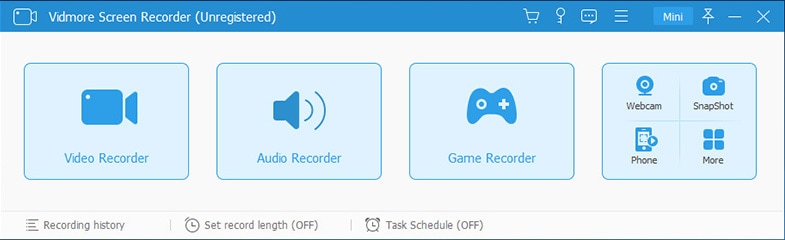
Paso 3: A continuación, puedes activar la Webcam, el sonido del sistema y el micrófono según tus necesidades de grabación.
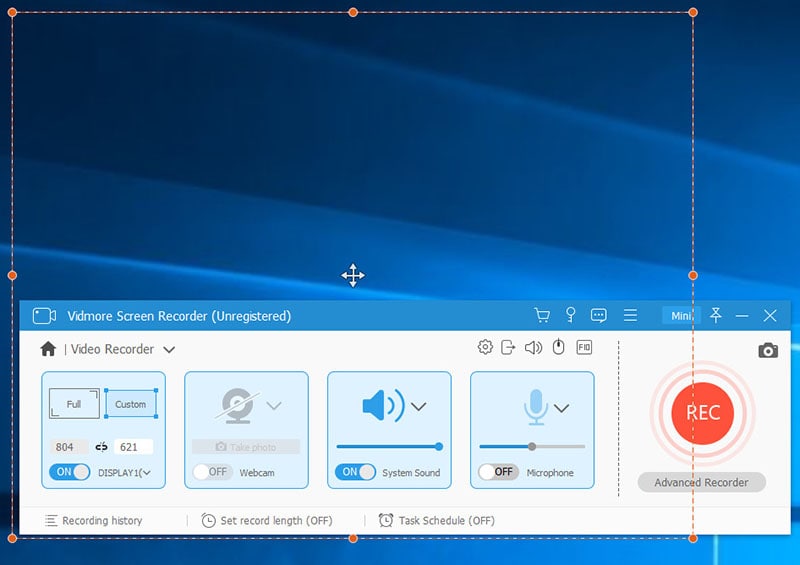
Paso 4: Por último, haz clic en el botón REC para empezar a grabar la pantalla. Verás un icono de cámara justo encima del botón REC que puedes utilizar para hacer capturas de pantalla.
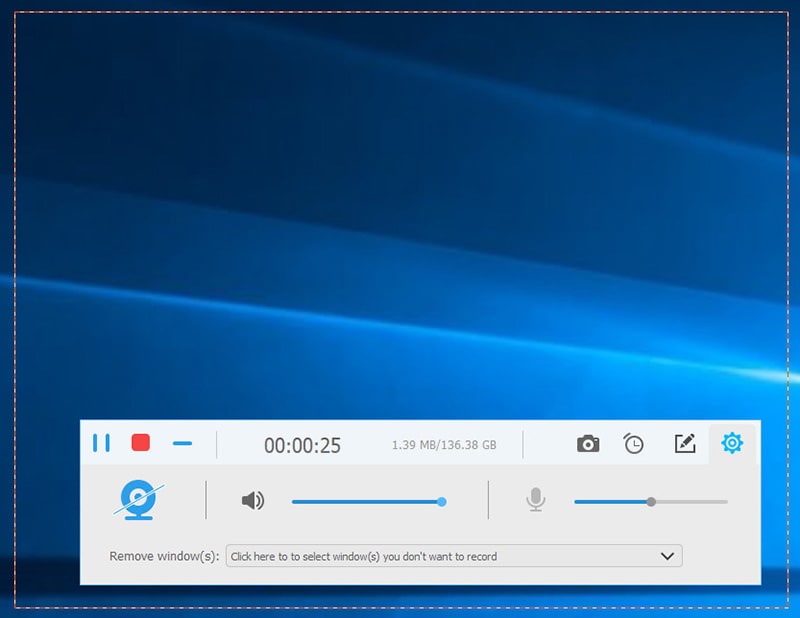
Ten en cuenta que el software es compatible con Windows 7 a 11 y MacOS X 10.10 y superiores.
Parte 3. Ventajas y Desventajas de Vidmore Recorder
En general, Vidmore Recorder es un grabador de pantalla sencillo pero superior. Las características son amplias para satisfacer las necesidades de los usuarios. Sin embargo, hay ciertos aspectos negativos por los que algunos creadores de video profesionales buscan una alternativa mejor. Aquí está la lista de las ventajas y desventajas de Vidmore Recorder.
Ventajas
-
Graba tu pantalla, juegos y reuniones en línea.
-
Captura tu webcam y el audio del micrófono y del sistema.
-
Mejora del sonido del micrófono y cancelación de ruido disponibles.
-
Programa la grabación automática en tu ausencia.
-
Inserta dibujos y textos en tiempo real en tu grabación.
-
Resalta el área del cursor y captura los clics del mismo.
-
Captura pantallas y obtén GIFs de momentos importantes.
-
Interfaz de usuario sencilla y fácil de usar.
Desventajas
-
Apenas existen opciones de edición de video.
-
Los planes son relativamente caros.
Parte 4. La Mejor Alternativa a Vidmore Recorder
Vidmore Screen Recorder es uno de los mejores software de grabación de pantalla para usuarios normales. Sin embargo, los avanzados que hacen demostraciones de software y tutoriales de calidad profesional, siempre buscan una alternativa mejor a Vidmore Recorder. Esto se debe a que quieren algunas opciones de edición de video incorporadas para que puedan publicar las grabaciones perfectamente desde todos los puntos de vista. Por eso recomendamos El Software Filmora Screen Recorder en lugar de Vidmore Recorder. La razón es que Filmora no es solo un excelente grabador de pantalla, sino también un editor de video profesional.
Tendrás todas las funciones de Vidmore Recorder en Filmora. Además, puedes editar tu grabación añadiendo efectos especiales de video y audio, transiciones y filtros. También puedes insertar una narración si lo necesitas. La calidad de grabado es de hasta 4K de resolución y puedes optar por el modo de captura de imagen. Estos son los pasos para grabar la pantalla con Wondershare Filmora.
Paso 1: Descarga e instala Wondershare Filmora desde la web oficial.
Para Win 7 o superior (64 bits)
Para macOS 10.12 o superior
Paso 2: Abre la aplicación y entra en Nuevo Proyecto.

Paso 3: Ve a Grabar y haz clic en la opción Grabar pantalla del PC.
Paso 4: Selecciona el tamaño de la pantalla y la fuente de audio. Filmora puede grabar cualquier pantalla, incluyendo la de juego. Del mismo modo, puedes grabar cualquier audio desde el micrófono o el sonido del sistema o ambos.

Paso 5: Haz clic en el botón Grabar para iniciar la grabación.

Dispones de unos segundos para preparar la pantalla para la grabación. Una vez finalizada ésta, haz clic en el botón Detener.
Conclusión
Vidmore Screen Recorder es una gran opción para grabar cualquier pantalla con el mínimo esfuerzo. Puedes programar la grabación para que el software la realice automáticamente en tu ausencia. Si te sientes cómodo con el software, puedes optar por sus planes de suscripción premium según tu conveniencia. Si no estás satisfecho con el programa, definitivamente deberías cambiar a Wondershare Filmora para obtener más características y funcionalidades.


